Masalah audio pada Windows lebih umum dari yang Anda kira. Ketika ada tidak ada audio yang datang dari komputer Anda, Pengelola Perangkat mungkin mengeluarkan kode kesalahan 52 dan memperingatkan Anda bahwa tidak ada perangkat audio yang terpasang. Coba mulai ulang komputer Anda, dan periksa apakah Anda melihat ada perubahan. Jika kode kesalahan 52 tetap ada, ikuti solusi pemecahan masalah di bawah ini.
Bagaimana Saya Memperbaiki Kode Kesalahan Audio 52?
Jalankan Pemecah Masalah Audio dan Perangkat Keras
Periksa apakah pemecah masalah Audio dan Perangkat Keras bawaan dapat dengan cepat mengidentifikasi dan memperbaiki masalah Anda.
- Navigasi ke Pengaturan, dan pilih Sistem.
- Kemudian klik Memecahkan masalah.
- Pergi ke Pemecah masalah lainnya.
- Jalankan Memutar pemecah masalah Audio.
- Restart komputer Anda, dan periksa hasilnya.
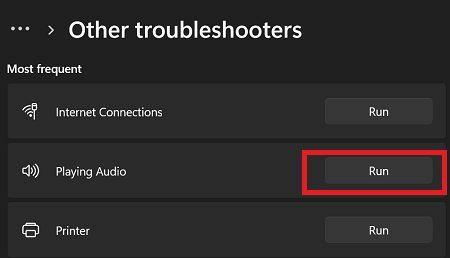
Untuk menjalankan Perangkat Keras dan Perangkat pemecah masalah, luncurkan Command Prompt dengan hak admin. Kemudian, masukkan msdt.exe -id DeviceDiagnostic perintah, tekan Enter, dan luncurkan pemecah masalah.

Putuskan Sambungan Semua Periferal dan Cabut PC Anda
Periksa apakah salah satu perangkat eksternal yang terhubung ke mesin Anda mengganggu driver audio. Cabut semua periferal, dan matikan komputer Anda. Putuskan sambungan perangkat Bluetooth Anda juga. Kemudian, cabut adaptor daya dan biarkan mesin Anda dicabut selama satu menit untuk menghilangkan daya kutu. Nyalakan perangkat Anda, dan periksa apakah metode ini mengembalikan suaranya.
Perbarui atau Instal Ulang Driver Audio Anda
Jika driver audio Anda rusak atau Anda menjalankan versi driver yang sudah ketinggalan zaman, menginstal pembaruan terbaru akan menyelesaikan masalah. Jika memperbarui driver Anda ke versi terbaru tidak menyelesaikan masalah, coba instal ulang.
- Luncurkan Pengaturan perangkat.
- Perluas Bagian input dan output audio.
- Kemudian, klik kanan pada Anda pengemudi audio.
- Pilih Perbarui perangkat.
- Pilih opsi yang memungkinkan Anda memeriksa pembaruan secara otomatis.
- Pergi ke Pengontrol suara, video, dan game.
- Perbarui driver audio dari bagian itu juga.

- Jika masalah berlanjut, klik kanan lagi pada driver audio Anda.
- Pilih Copot pemasangan perangkat.
- Nyalakan ulang mesin Anda dan periksa hasilnya.
Selain itu, buka Pembaruan Windows, dan instal pembaruan OS terbaru.
Hapus Filter Atas dan Filter Bawah
Solusi ini melibatkan tweaker Registry Anda. Jangan lupa untuk membuat cadangan data Anda sebelum mengubah pengaturan Registry Anda.
- Luncurkan Editor Registri.
- Kemudian, navigasikan ke
HKEY_LOCAL_MACHINE/SYSTEM/CurrentControlSet/Kontrol/Kelas - Pilih {4d36e967-e325-11ce-bfc1-08002be10318}
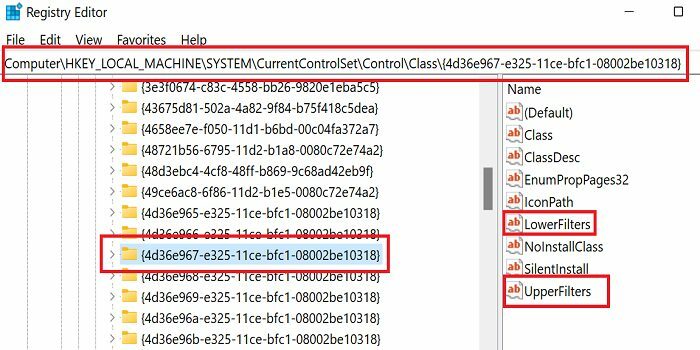
- Di panel sebelah kanan, pilih Filter Atas dan tekan Hapus.
- Kemudian, hapus Filter Bawah masuk juga.
- Catatan: Entri UpperFilters dan LowerFilters mungkin terletak di bawah jalur yang berbeda pada beberapa perangkat.
- Tutup Registry Editor, dan restart mesin Anda.
Nonaktifkan Penegakan Tanda Tangan Pengemudi
Navigasikan ke opsi pemecahan masalah lanjutan, dan nonaktifkan penegakan tanda tangan driver.
- tekan Tombol Shift, klik pada Mulai menu, pergi ke Kekuatan, dan pilih Mengulang kembali.
- Tunggu hingga komputer Anda restart dan pilih Memecahkan masalah.
- Lalu, pergi ke Opsi lanjutan.
- Pilih Pengaturan Startup, dan kemudian Mengulang kembali.
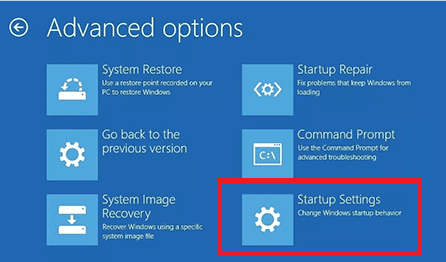
- tekan F7 untuk menonaktifkan penegakan tanda tangan driver.
Komputer Anda akan restart. Periksa apakah kesalahan berlanjut. Jika demikian, luncurkan Device Manager dan perbarui driver audio Anda seperti yang ditunjukkan di atas.
Kesimpulan
Untuk memperbaiki kesalahan driver audio 52, jalankan pemecah masalah Audio dan Perangkat Keras. Kemudian, lepaskan semua periferal Anda, matikan komputer Anda, dan biarkan dicabut selama satu menit. Selain itu, perbarui atau instal ulang driver audio Anda. Jika kesalahan berlanjut, hapus entri UpperFilters dan LowerFilters dari Registry Editor dan nonaktifkan penegakan tanda tangan driver.
Apakah Anda berhasil menyingkirkan kode kesalahan 52? Solusi mana yang berhasil untuk Anda? Beri tahu kami di komentar di bawah.